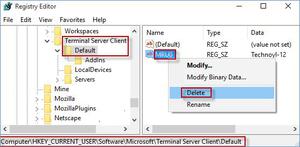如何在iPhone 14上删除历史搜索记录?
我们的指南在下面继续提供有关清除苹果手机14 浏览数据和历史记录的更多信息,包括这些步骤的图片。
如何清除 iPhone 14 上的 Safari 历史记录和浏览数据(图文指南)
 本文中的步骤是在运行 iOS 16.5 操作系统的 iPhone 14 Plus 上执行的。
本文中的步骤是在运行 iOS 16.5 操作系统的 iPhone 14 Plus 上执行的。
这些步骤也适用于大多数其他版本的 iOS 以及其他 iPhone 型号,包括:
第 1 步:在主屏幕上找到“设置”应用程序图标,然后点击它以打开菜单。
打开设置
第 2 步:向下滚动并选择Safari选项。
选择Safari
第 3 步:向下滚动并选择清除历史记录和网站数据按钮。
第 4 步:点击“清除历史记录和数据”以确认您想要删除此数据。
点击清除历史记录和数据
第5 步:点击“关闭选项卡”或“保留选项卡”,具体取决于您是否希望 Safari 关闭浏览器中任何打开的选项卡。
选择如何处理选项卡
现在您已经知道如何清除 iPhon3 14 上的历史记录,只要您遇到您认为可以通过删除历史记录、缓存或 cookie 来解决的问题,您就可以完成这些操作。
从 iPhone 14 上的Safari 网络浏览器清除浏览历史记录是一种快速、简单的解决方案,可以保护您的隐私,同时释放存储空间。Safari 会保存您访问的网站、您输入的搜索关键字以及在您上网时存储网站数据的 Cookie 等信息。清除此历史记录有助于保护您的个人信息并防止其他人查看您的冲浪模式。在本节中,我们讨论清除 iPhone 14 上 Safari 网络浏览器历史记录的另一种选项。
首先,找到并点击iPhone 14 主屏幕上的 Safari 应用程序图标。启动 Safari 浏览器时,您会注意到屏幕底部有一个导航栏。导航栏右侧有一个打开的书的标志。要访问您的书签,请点击此符号。
当您到达书签页面时,您会注意到屏幕顶部有许多选项卡。在每个选项卡上向左滑动,直到到达标有“历史记录”的选项卡。要检查您的浏览历史记录,请选择“历史记录”选项卡。
在历史记录页面上,您将获得您最近访问过的所有网站的列表。在相应页面上向左滑动,然后点击显示的“删除”按钮,以从历史记录中删除特定条目。指定的网站将从您的浏览历史记录中删除。
点击屏幕右下角的“清除”按钮即可删除完整的浏览历史记录。弹出框将显示以下用于清除历史记录的选项:“过去一小时”、“今天”、“今天和昨天”和“所有时间”。按相关时间段将其选中,然后按“清除历史记录”选项确认您的选择。
单击“清除历史记录”后,Safari 将从您的浏览历史记录中删除您指定时间段内的所有网站。应该注意的是,删除互联网历史记录不会删除任何保存的密码或自动填充信息。如果您也想删除该数据,请转到 iPhone 14 的“设置”应用程序,向下滚动并按“密码”并管理该屏幕上找到的数据。
在 iPhone 14 上从 Safari 清除浏览历史记录是一个简单的过程,可以定期执行以保护您的隐私。如果您与他人共享设备或担心未经授权的人查看您的互联网活动,这一点尤其重要。您可以按照本文给出的方法快速管理和删除您的浏览历史记录,从而保证您的 iPhone 14 的安全和您的在线活动的私密性。
摘要 – iPhone 14 Safari 清除历史记录
- 打开设置。
- 选择Safari。
- 点击清除历史记录和网站数据。
- 选择清除历史记录和数据。
- 触摸“保留选项卡”或“关闭选项卡”。
结论
如果您不想保存历史记录,iPhone Safari 浏览器中的隐私浏览功能是一个不错的选择,但您有时可能需要删除在常规浏览模式下积累的数据。
以上是 如何在iPhone 14上删除历史搜索记录? 的全部内容, 来源链接: utcz.com/dzbk/922972.html